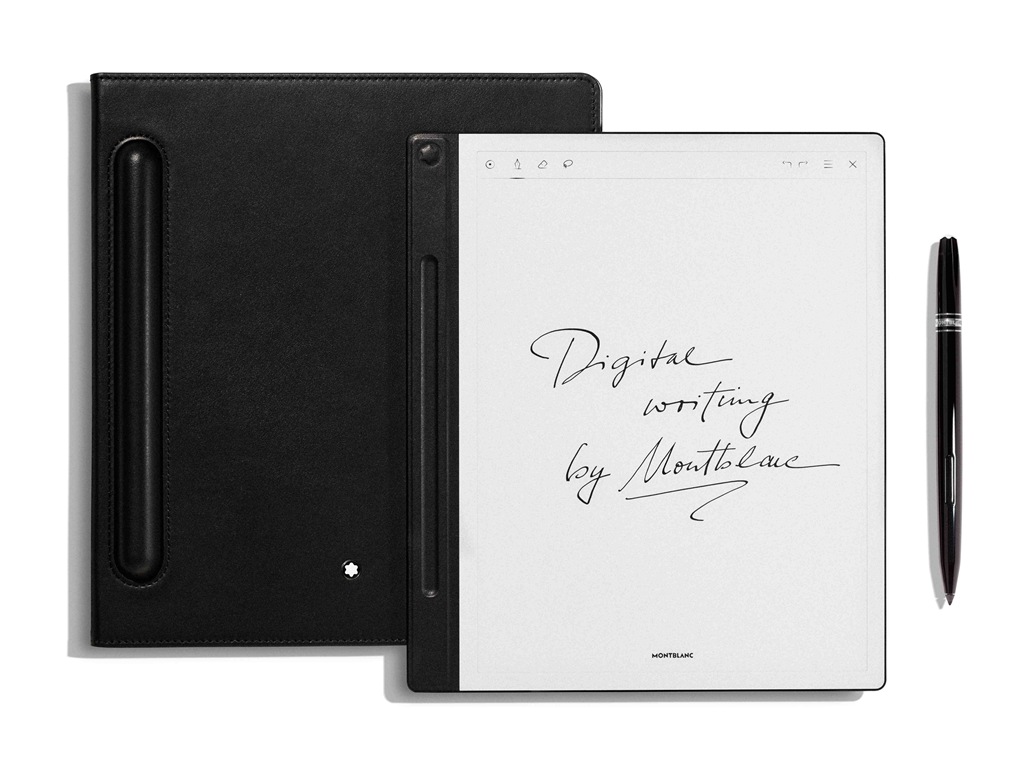之前開箱的PlayBook( 小巧實用Blackberry Playbook 開箱文 ), 經過近一個月的使用, 小弟覺得這真的是一台很有特色的平板電腦, 而且也可以感受到RIM在硬體與軟體設計上的用心, 以下把心得分享給各位.
這是開機後的桌面, 可以看到RIM把所有的App分成四大類 (All, Favorites, Media and Games)管理, 使用者可以將”All”裡面的常用的App輕易拖曳至Favorites, 以方便使用. 另外從App World裡面下載的App, 如果是屬於多媒體 與 遊戲的分類, 也會自動在Media & Games新增App圖示.

如果要刪除已下載的App, 只要長按住此App圖示, 在App下方就會跑出 小垃圾桶的標記, 然後再按一下小垃圾桶就可以刪除此App了

各位觀眾看到這邊應該會問, Playbook也是像Android 平板電腦一樣在顯示區沒有實體按鍵, 但Android平板在畫面下方有一個固定的Home鍵圖示, 在Playbook上似乎找不到啊! 那在執行中的程式底下如何回到主畫面呢? 請看下面的介紹:
底下是App World的使用中畫面, 只要用手指由下方黑框區往上一劃, 就啟動Home鍵的功能自動切換到下方的主畫面了, 非常直覺且方便. 順道一提, 由待機狀態下要喚醒Playbook也是一樣的手勢喔!

另外, 找不到待機的實體按鍵嗎? 別緊張, 只要按一下右上方電池的圖示, 就會出現”關機”, “待機”與”重新開機”的按鍵圖示, 另外也可以從這邊輕易地調整面板亮度; 另外可以看到主畫面分成上下二個部分, 下半部是已下載App的四個分類, 上半部是目前已開啟且使用中的App縮圖, 使用者可以輕易地透過手指的滑動來關閉或繼續使用哪一個已開啟的App, 超方便的!

既然往上劃是Home鍵的功能, 那往下劃呢? 沒錯, 只要手指從黑框區域往下劃, 就會跳到下面的設定頁面, 很方便吧! 而且, 在每個不同的程式下作往下劃的動作, 都會有相對應的不同功能喔! 另外, 想要開啟或關閉自動旋轉畫面的功能, 可以利用右上方這個圖示來選擇

各種設定的頁面

接下來要介紹Playbook內建瀏覽器, 使用從blog104進入kisplay的畫面來測試. 可以看到整個瀏覽器的頁面非常簡潔, 上方留了一排網址與控制鍵的空間

黃色星星代表的是已儲存的書籤頁面

有”+”的白色星星是將此頁面儲存為書籤的功能, 另外也可以將此頁面捷徑儲存在桌面上

另外當然要試看看在Portrait模式下瀏覽網頁的感覺, 因為Playbook是7” 16:9的面板設計, 所以在Portrait模式下左右寬度會被壓縮, 所以字體會變成非常小, 沒有放大鏡應該是看不清楚的. 所以, 在瀏覽網頁時還是請大家用Landscape模式吧.

在瀏覽器畫面從黑框往下劃, 就會跑出另外的功能列, 可以選擇要關閉或閱讀哪一個已開啟的網頁頁面, 如果要開啟新頁面就是按”New Tab”即可.

這是輸入鍵盤畫面, 整體來說用雙手握住Playbook來打字的過程還算順暢, 不過如果手小一點的女生有可能沒辦法用拇指觸碰到中間的按鍵, 不知道之後會不會有像iOS5一樣的分離式鍵盤的軟體設計?

Youtube的畫面比較偏簡潔風格, 沒有Android 3.0的Toutube介面來的酷炫

上Youtube來試看看線上瀏覽影片, 看一下現在最火紅的”變形金剛3”試看片.

因為是16:9的面板, 所以全螢幕觀看電影時, 上下殘留的黑邊會比16:10的面板小. 另外只要手指從黑框部分往左或往右滑動, 就可以切換使用中的App.

即使是在這個選擇App的畫面下, YouTube的影片還是會一直維持撥放喔

如果想用Playbook玩遊戲也沒問題, App World裡面的遊戲不少, 也有滿多經典的遊戲.

俄羅斯方塊和寶石方塊都是非常經典的遊戲.


很好打發時間的數獨.

很怕玩到把平板丟出去.

接下來為大家介紹地圖的部分, Playbook內建的是bing map, 使用過之後覺得還是google map好用太多啦!

Bing map的街道顯示, 可以發現在用色與標記都單調許多, 而且除了行程規劃之外就沒有任何功能了

行程規劃也沒有汽車, 大眾運輸或步行的模式可供選擇

最妙的是, 要定位目前所在位置的時候, 居然出現以上視窗, 真是OOXX…真的衷心建議RIM趕快把bing map換成google map.

接下來介紹的是Playbook的App World, 雖然App的數目跟Android Market沒辦法相比, 但是App World針對Playbook與Blackberry的App管理卻做得非常仔細, 也就是說, 你用Playbook上App World是不會download到Blackberry的App, 但使用Android Tablet上Android Market時, 卻沒辦法區分哪個是Tablet專用App, 往往下載下來都是畫面縮小版for手機使用的App, 這點真的要給RIM掌聲鼓勵鼓勵.

各位可以看到App World對於App的分類做得非常細, 使用者可以很清楚地選擇需要的類別

App介紹的畫面也非常清楚易懂

這是App正在下載中的畫面, 如果要把已下載的App刪除, 只要按右方的Delete鍵即可

接下來介紹的是Playbook內建的office軟體, 上圖是Word to Go的畫面, 所有內建的功能都放在上排的功能bar, 當然不能跟PC版的Word相比, 不過對一般狀況的使用應該是足夠了. 值得提的一點是, 因為Playbook採用的是16:9的面板, 所以當螢幕短邊會比較窄, 當把鍵盤叫出來之後, 會覺得文件剩餘顯示部分太窄, 相對的16:10 或4:3的面板會比較好.

只要移動左右二個藍色的指標就可以選擇其中一段句子

利用上方的功能鍵可以改變字體或增加下標線, 也可以調整縮排

右上”ABC123”的功能是統計字數與段落的數量

想要存檔嗎? 只要手指由上往下從黑框滑動, 就跑出存檔畫面.

打開Word to Go會顯示目前已存檔的檔案名稱與檔案大小, 非常清楚

止於Excel to Go就沒那麼好用了, 就只有表格與方程式的簡單功能, 也不能繪製圖表, 可能要請各位到App World購買相關的Office軟體嚕!

到此小編來做個使用總結, 基本上Playbook是一台非常有趣的平板電腦, 如果大家覺得9.7”的iPad或是10.1”的Android Tablet體積太大難以攜帶, 不妨考慮這一台小巧精緻的Playbook.
優點:
1.OS使用介面非常人性化, 非常簡捷易懂
2.App World針對App的管理分類非常清楚仔細
3.7”螢幕體積小, 便於攜帶
4.觸控功能非常流暢
缺點:
1.bing map功能性不足
2.Portrait模式下閱讀網頁會造成字體壓縮過大, 導致看不清楚
3.App數目比起Google or Apple還是太少
以上資訊供各位參考.
其他熱門推薦文章